Redhat7_ 加载阵列卡驱动安装系统
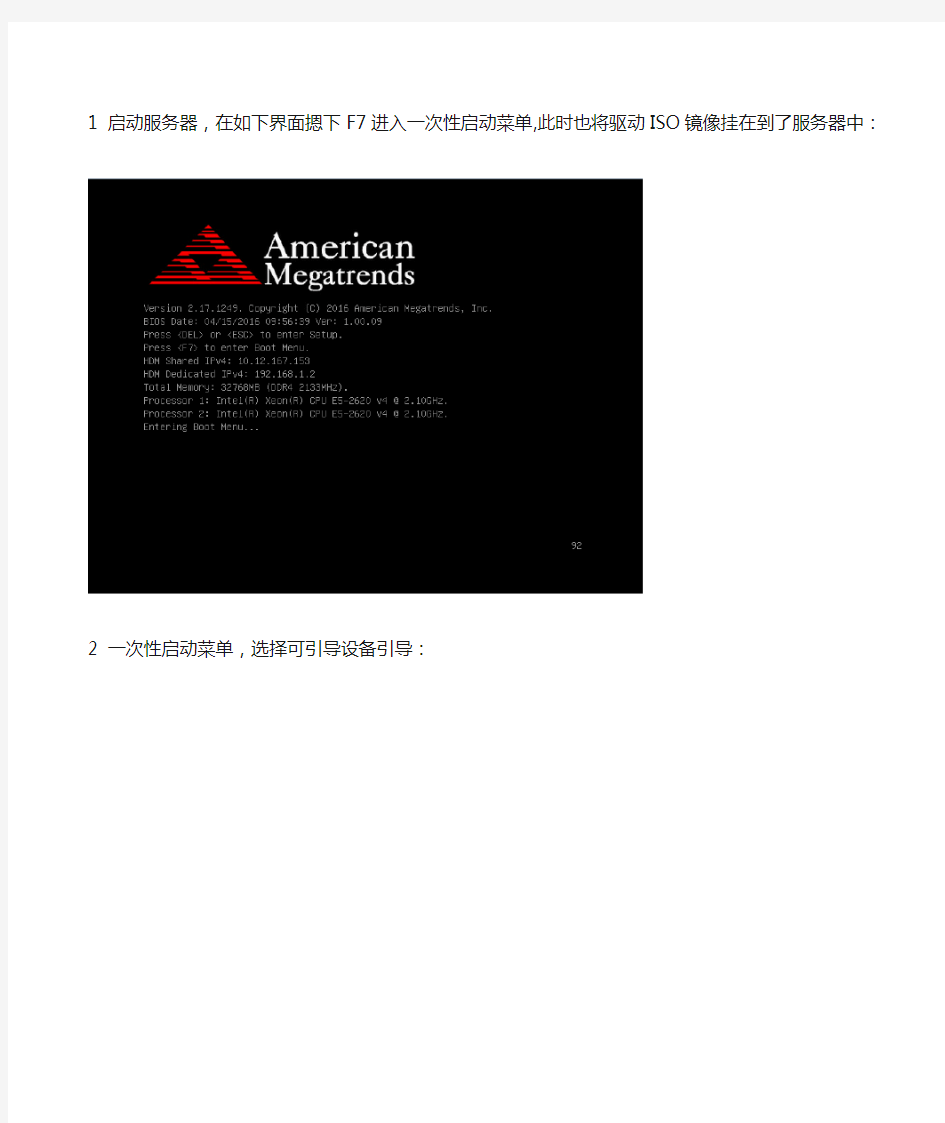

1 启动服务器,在如下界面摁下F7进入一次性启动菜单,此时也将驱动ISO镜像挂在到了服务器中:
2一次性启动菜单,选择可引导设备引导:
3进入引导界面,光标浮在第一项,摁下E进行编辑:
4 进入如下界面,在Linuxefi行后输入inst.dd
5而后摁下Ctrl+X开始引导,而后出现如下界面。图中红框位置为挂在到服务器中的景象,1是安装光盘,2是阵列卡驱动镜像,输入2,摁下回车:
6 读出来了一个驱动,选择输入其序号,摁下回车:
7 前方中括号显示X,表明已经选中了驱动,输入C回车继续:
8 显示驱动加载完成,输入C回车继续:
9等待一段时间后进入键盘和语言选择界面:
10择键盘和语言后进入下一步,选择红框中的内容,可以分别更改日期和时间,键盘和语言。
11改日期和时间,点击右上角done完成返回上一界面:
12改键盘,同样的,点击右上角done完成返回上一界面:
13更改语言
14 选择下图红框中的内容,可以更改安全规则设置:
15安全设置:
16 选择下图中红框内容,可以更改安装媒体来源和服务器要安装的版本:
17 选择安装媒体来源:
18 选择安装版本和软件。此处为了快速,选择最小化安装:
19 选择下图中红框内容,可以进行安装位置选择、配置kdump、配置网络
20 选择安装位置,勾选下图红框部分,点击右上角done可以进行自定义分区:
21自定义分区:
22配置Kdump
23配置网络:
24在如下界面点击右下角开始安装系统:
25 出现安装界面在安装过程中可以设置root密码和新建用户:
26 设置root 密码:
27 添加用户:
28 安装中,等待完成
29 完成,点击reboot重启
30可以正常进入系统:
16位、32位和64位操作系统的区别
16位、32位和64位操作系统的区别 我们这里先讲32bit与64bit系统的区别: 大体上来讲,64位的系统比32位的系统计算处理能力更精确更加强.-----------用计算器计算时有64位数字可以显示出来,而我们普通的32位系统最精确只能显示32个数字,这是一个小的区别.---------最主要的区别就是64位的XP需要你的CPU也是64位的.64位的技术比32位先进,但由于配套的相关的软硬件技术尚未成熟,很多情况下64位系统只能运行32位软件,现在的64位系统就象是一部跑车由于没有公路只能在农田里跑一样. --32位、64位代表的是使用cpu位数(64,32) 有时候人们怀疑一个系统的底层结构能否保证这个系统在被使用时达到安全而高效,64位版本的Windows 在这方面就比较完美。Windows XP和Windows Server 2003都是运行64位硬件的64位版本操作系统。64位Windows操作系统运行64位代码,同时通过使用WoW64 (Windows on Windows 64)也能运行32位代码。 你看,这并不是什么大问题,毕竟,32位版本的不同Windows操作系统都用来同时运行32位和16位代码。(技术上说,并不是同时运行,相关解释在以后的技巧中会展示给大家) 32位版本的Windows在如何允许32为和16位代码并肩运行方面有着很复杂的机制。然而,这个系统被设计成无论你是系统管理员还是临时用户,你都不需要知道这些机制如何运行。 但是64位版本的Windows就不同了。从一个用户的立场上看,64位应用程序和32位应用程序简单地同时运行,没有什么特殊的。但是对于一个管理员(和帮助桌面用户的人员)来说,这其中就有很大不同了:32位代码与64位代码相隔离。这个隔离是如此重要以至于64位版本的Windows有两个注册表,一个是针对64位,一个是针对32位。 尽管64位版本的Windows XP和Windows Server 2003看起来在操作时候和它们32位的版本几乎同样的,但是在表象之下其实是有很大不同的。如果你在64位版本的Windows下按照32位版本一样来执行某些程序,你可能引起一些麻烦。 --------- 16、32、64位是指cpu可寻址的长度。例如32位计算机,CPU可寻址的范围是0到2的32次方减1,也就是说内存最大可达2的32次方个字节,也就是4GB.
DELLR420+R720服务器raid+驱动安装教程
此文档为自行整理,非官方提供资料,一些概念的翻译可能不够准确,仅供参考。疏漏之处敬请反馈。 对RAID进行操作很可能会导致数据丢失,请在操作之前务必将重要数据妥善备份,以防万一。 名称解释: Disk Group: 磁盘组,这里相当于是阵列,例如配置了一个RAID5,就是一个磁盘组 VD (Virtual Disk): 虚拟磁盘,虚拟磁盘可以不使用一个阵列的全部容量,一个磁盘组可以分为多个VD PD (Physical Disk): 物理磁盘 HS (Hot Spare): 热备 Mgmt (Management): 管理 一,按F2进入bios界面 1、按照屏幕下方的虚拟磁盘管理器提示,在VD Mgmt菜单(可以通过CTRL+P/CTRL+N切换菜单),按F2展开虚拟磁盘创建菜单 2、在虚拟磁盘创建窗口,按回车键选择”Create New VD”创建新虚拟磁盘 3、在RAID Level选项按回车,可以出现能够支持的RAID级别,RAID卡能够支持的级别有 RAID0/1/5/10/50,根据具体配置的硬盘数量不同,这个位置可能出现的选项也会有所区别。 选择不同的级别,选项会有所差别。选择好需要配置的RAID级别(我们这里以RAID5为例),按回车确认。 4、确认RAID级别以后,按向下方向键,将光标移至Physical Disks列表中,上下移动至需要选择的硬盘位置,按空格键来选择(移除)列表中的硬盘,当选择的硬盘数量达到这个RAID级别所需的要求时,Basic Settings的VD Size中可以显示这个RAID的默认容量信息。有X标志为选中的硬盘。 选择完硬盘后按Tab键,可以将光标移至VD Size栏,VD Size可以手动设定大小,也就是说可以不用将所有的容量配置在一个虚拟磁盘中。如果这个虚拟磁盘没有使用我们所配置的RAID5阵列所有的容量,剩余的空间可以配置为另外的一个虚拟磁盘,但是配置下一个虚拟磁盘时必须返回VD Mgmt创建(可以参考第13步,会有详细说明)。VD Name根据需要设置,也可为空。 注:各RAID级别最少需要的硬盘数量,RAID0=1 RAID1=2 RAID5=3 RAID10=4 RAID50=6 5、修改高级设置,选择完VD Size后,可以按向下方向键,或者Tab键,将光标移至Advanced Settings 处,按空格键开启(禁用)高级设置。如果开启后(红框处有X标志为开启),可以修改Stripe Element Size大小,以及阵列的Read Policy与Write Policy,Initialize处可以选择是否在阵列配置的同时进行初始化。 高级设置默认为关闭(不可修改),如果没有特殊要求,建议不要修改此处的设置。
Windows2003 PE阵列卡驱动定制方法(2011111713372859)
Windows2003 PE阵列卡驱动定制方法 For IBM ServeRAID M and MR10 Series SAS Controller 2011-11-9 需要工具: UltraISO 光盘镜像制作软件 TXTSETUP.exe 系统驱动配置文件编辑器 WinRAR 解压软件 阵列卡驱动包windows2003/32bit 版 Windows2003PE镜像 TonPE_XP-v1.9.6.exe 自动U盘安装工具 需要MS环境,如有必要需要Mcab工具包(需要应用makecab命令) 应用介质:U盘、CD/DVD 操作环境:windows2003/XP 制作的流程主要分为提取、编辑、压缩等环节。 具体步骤: 一、提取TXTSETUP.SIF 1、应用工具UltraISO加载PE(windows2003PE.iso)镜像文件(图1-1) 图1-1 2、提取WXPE文件夹下的WINPE.IS_文件。 3、使用WinRAR 打开WINPE.IS_,将WINPE.ISO 解压缩到工作目录
4、使用UltraISO 打开WINPE.ISO ,提取WXPE 下的TXTSETUP.SI_(图1-2) 图1-2 5、使用WinRAR 打开TXTSETUP.SI_,将TXTSETUP.SIF 解压缩到硬盘 二、编辑TXTSETUP.SIF文件 1、使用TXTSETUP.exe(编辑器)打开TXTSETUP.SIF文件。编辑,添加分类(图2-1a, 图2-1b),命名为IBM,确定。 图(2-1a)
图(2-1b) 2、选中新建类型IBM,编辑,添加新的驱动(图2-2) 图(2-2) 命名为MSAS2K3(自定义,推荐和驱动文件名称一致),确定(图2-3) 图(2-3) 确定后,工具将自动生成配置信息的格式,主要包含驱动搜索范围,硬件ID信息,驱动文件名称和主动文件备注信息4个部分(图2-4)。
如何知道电脑安装win7时该装32位还是64位
如何知道电脑安装win7时该装32位还是64位? 64位与32位的区别(最近装了个64位的Win7,所以上来让大家知道知道) 64位与32位的区别 1.64bit CPU拥有更大的寻址能力,最大支持到16GB内存,而32bit只支持4G内存 2.64位CPU一次可提取64位数据,比32位提高了一倍,理论上性能会提升1倍。但这是建立在64bit操作系统,64bit软件的基础上的。 64位处理器之失 ※硬件———缺乏驱动程序,很多现有硬件无法使用 在目前的情况下,大部分厂商不会积极的开发64位Windows驱动,除非64位WindowsXP 已经在市场上较普及,或者拥有64位Windows驱动的产品的市场价格要高于普通产品。不管怎样,64位WindowsXP的用户都会在相当长的一段时间内缺少必要的驱动。目前,市场上仅有A TI全面推出了64位Windows的显卡驱动,而另一位显卡芯片巨头nVidia只推出了一部分产品的64位Windows驱动。即使是ATI的驱动,也有相当多的Bug,据用户反映兼容性和稳定性都有待提升。 其他硬件,例如声卡、SCSI卡、电视卡等很多设备,以及打印机、扫描仪等很多外设都因为缺少驱动程序而不能使用。这一点有些类似Windows2003刚刚推出的时候,只不过Windows2003因为也是32位架构,比较容易解决,有些设备强行使用WindowsXP的驱动即可,但是Windows64位版不能这样替代。加之按照惯例,普通厂商更新一次驱动的周期是两年,所以,在选择64位WindowsXP之前,你必须小心地避开这些“地雷”。 ※软件———操作系统不是问题,但是软件出现不兼容难题 微软已经正式推出了Windows64位版,这让很多担心64位系统无软件可用的人吃了一颗“定心丸”,但是事情并未简单的结束,仅有64位版本的Windows只解决了操作系统平台的问题,就好像已经铺好了高速公路,还需要很多专门为64位架构专门设计的“快车”软件在上面运行。很遗憾,目前专门为64位设计的应用软件凤毛麟角,就连微软公司的大部分软件都仍然是32位架构的,目前仅有MSSQL数据库等很少几种,而像流行的Office 软件都仍然没有为64位系统优化。 最难受的是,一些与硬件相关的软件,如宽带上网的客户端、掌上电脑及智能手机的桌面软件均有极大机会出现不兼容问题,这样您在64位的Windows下将无法宽带上网,或者无法同步您的手机或者掌上电脑。另一种,最容易出问题的软件就是防毒软件,基本上所有以前您买的32位防毒软件将没有一种可以在64位Windows使用,必需购买专门为64位设计的新版,目前市面上仅有寥寥几种,据悉微软也可能介入64位防毒市场,所以
Win 2008 R2集成Raid卡驱动的方法
Win 2008 R2集成Raid卡驱动的方法: 第一步、使用ultraiso/WinRAR等软件提取原版ISO里面的install.wim文件并放到任意位置,如D:\install. wim. 第二步、建立一个空文件夹,用于装载wim 中的映射文件,这里用D:\temp. 第三步、接下来我们需要用“管理员”身份打开命令提示符。(注意左上角应有“管理员”字样,如果没有,说明当前的命令提示符不是以管理员身份运行的) 运行以下格式的命令: dism /mount-wim /wimfile:[install.wim的路径] /index:[要装载的映像卷序号] /mountdir:D:\temp 该命令的解释如下: /winfile:指定install.wim文件存放的位置,这里为D:\install.wim. /index:指定要装载的映像卷序号,也就是你要装载整合的系统版本,可运行 dism /get-wiminfo /wimfile:d:\install.wim 查看install.wim中包含的映射序号,如下图所示,这里我们需要使用Enterprise版本,所以序号应该是3.
/mountdir:指定存放装载文件的目录,即D:\temp。 完整的命令为: dism /mount-wim /wimfile:d:\install.wim /index:3 /mountdir:d:\temp
当命令完成后,查看d:\temp目录,可以看到已经装载了install.wim的文件。 第四步、集成驱动。 可以先安装好一台相同的服务器,然后使用驱动备份工具将其驱动备份出来。我这里使用的是360驱动大师,将驱动备份到D:\drivers目录。
谁知道 WIN7系统 32位和64位 有什么区别
谁知道WIN7系统32位和64位有什么区别? 最佳答案 简单的说x86代表32位操作系统x64代表64位操作系统。 如果你的CPU是双核以上,那肯定支持64位操作系统了 如果你的电脑内存大于4G,那就要用64位的系统了,因为32位的Windows 7也好,Vista也好,最大都只支持3.25G的内存。而64位的windows 7最大将支持128G的内存。 以下是引用网络上一段文字: 64bit计算主要有两大优点:可以进行更大范围的整数运算;可以支持更大的内存。 不能因为数字上的变化,而简单的认为64bit处理器的性能是32bit 处理器性能的两倍。实际上在32bit应用下,32bit处理器的性能甚至会更强,即使是64bit处理器,目前情况下也是在32bit应用下性能更强。所以要认清64bit处理器的优势,但不可迷信64bit。 更详细解答: 内存这是64位系统最显著的优点,它可以使用超过4GB的内存。大多数新的台式机和笔记本电脑至少拥有4GB的内存。问题是,像Vista和Win 7的32位版本只能够用大约3GB的内存。相比之
下,64位的Windows 不仅可以利用高达192GB的内存,还能够使用的内存映射取代BIOS的功能,从而使操作系统真正使用完整的 4GB的。因此,如果您安装Win7 x64,对于有的4GB内存的机器你不会浪费1GB内存。 个人认为,3GB不足够用于日常应用只是一个时间问题。一个例子是的Win 7的XP模式功能,它可以让你用旧的应用在一个虚拟机运行在Windows XP中。此功能可以用于各种目的,例如运行Office 2007和Office 2003年在同一台计算机上同时进行,或者是IE(对WEB开发很有用)。但WinXP模式需要至少512MB~1GB内存才能正常运行,因此XP模式非常吃内存。因此,如果您现在部署Windows 7 32位,那么你可能会很快要移动到64位,仅仅因为你必须升级您的机器与新的内存。我自己的笔记本电脑拥有8GB的内存,这是因为为了自己开发的程序在每个虚拟机环境下都能运行。我不想浪费内存中每一个字节。 64位真提供更好的性能了么? 我猜很多人认为64位处理器要快于32位处理器。因为有这样一个事实,从8位过渡到16位,从16位过渡到32位的过程确实带来了一些性能提升。基于以上的原因,是否可以认为64位的处理器可以更快?
LSI阵列卡配置步骤
L S I阵列卡配置步骤 This model paper was revised by the Standardization Office on December 10, 2020
1、开机后按“F2”键,进入BIOS,然后选择“Advanced”菜单下的“SATA Configuration” 2、选择“SATA Mode”,将其值更改为“RAID Mode” 3、然后选择“SATA SW RAID Option”,将其值更改为“LSI RAID” 4、更改完成后,按“F10”保存退出BIOS配置界面。 5、待机器重启后,出现如下提示界面时,按下“Ctrl+M”组合键 6、出现LSI阵列配置界面后,选择第一个“Configure”菜单,然后回车。 7、然后选择“New Configuration”菜单,然后回车。 8、然后再选择“Yes”,继续处理。 9、然后在标注为“READY”的Port上按空格键,以选择该端口下的磁盘作为RAID的成员。 不同的机器可能端口号显示不一致,不影响使用。 被选择了的端口显示变成如下这种“ONLINE A00-00”“ONLINE A00-01” 10、在磁盘被选择了后,按“F10”,确定适用以上两块磁盘作为RAID磁盘后,出现如下提示 11、然后再按“空格”键,将刚刚选择的两块磁盘作为俄日SPAN-1的成员;然后再按 “F10”键以配置该RAID。 12、按下“F10”之后,应该出现Virtual Drive 0清单
13、然后在VirtualDrive0清单内选择“Accept”,然后按“回车” 14、在出现了如下菜单提示时,按下“ESC”键 15、最后,出现“Save Configuration”菜单,选择“Yes”保存配置。 16、最后出现了当前VD0的信息,一直按“ESC”键,直到最后出现一个提示问是否要退出RAID配置界面,选择“Yes”。 17、最后,RAID软件要求按下“Ctrl+Alt+Del”来重启主机,让RAID生效。 18、重启主机后,如果RAID配置成功,应该出现如下提示。 19、本文内配置的RAID为LSI软阵列配置RAID1的步骤,如果需要配置Intel的阵列,请在第3步选择“Intel RAID”,然后在重启主机并出现Intel RAID提示信息时,按下“Ctrl+I”,操作步骤相对简单得多,按提示操作即可。 配置好阵列之后如果要按照Windows操作系统,请使用主机自带的“Smart Drive”光盘来引导系统,然后根据提示安装操作系统。这样可以省去安装阵列卡驱动的步骤。
怎样查看计算机是32位还是64位操作系统
怎样查看计算机是32位还是64位操作系统 1.首先单击左下方的“开始”按钮,然后依次展开“控制面板—系 统” 2.这时出现了“查看有关计算机的基本信息”窗口,我们将滚动条拉到最下面,有一项 “系统类型”,如果你的系统是32位这里就会显示32位操作系统,如果是64位则会显示64位操作系统。
Windows xp 方法一: 1.在桌面上“我的电脑”鼠标右键单击“属性” 2.弹出了标题名为“系统属性”的窗口,在“常规”选项卡下记录您的系统是32位还是 64位的信息。如果您的系统是64位的,会明确标示出“x64 Edition”,否则您的系统就是32位 的。 方法二:
1.单击“开始”,然后单击“运 行” 2.在“打开”框中,键入,然后单击“确 定” 3.在“项目”下面的右窗格中找到“处理器”。注意数值。 4.如果“处理器”对应的值是以“x86”开头的,则该计算机正在运行的是 Windows 操作 系统的 32 位版本。
5.如果“处理器”对应的值是以“ia64”开头的,则该计算机正在运行的是 Windows 操 作系统的 64 位版本。 6.或者:在“系统摘要”右窗格中找到“系统类型” 7.如果显示“基于 X86 的PC”,则该计算机正在运行的是 Windows 操作系统的32位版 本; 8.如果为“基于 Itanium 的系统”,则该计算机正在运行的是 Windows 操作系统的64 位版本。 方法三:
1.开始>运行中键入“cmd”命令 2.然后在“命令提示符”窗口中输入“systeminfo”,按回车
3.如果您的系统是64位的,会在“OS 名称: Microsoft Windows XP Professional”一 行后明确标示出“x64 Edition”,否则您的系统就是32位的。 方法四: 1.开始>运行中输入“winver”(系统版本号命令)
DELL server 2008 加载raid卡驱动教程
基本上server 2008 已经能识别到DELL 大多数阵列卡的驱动了. 但 S100/S300/H310/H710/H810 可能识别不到,以下是简单的加载方法 更新至2013-1-9 2.0.0.0162, A05 版本 Windows Server 2008 x86 S100/S300 Controllers https://www.360docs.net/doc/a52803748.html,/FOLDER93654M/3/DELL_MULTI-DEVICE_A05_R294491.exe Windows Server 2008 x64 S100/S300 Controllers ftp://https://www.360docs.net/doc/a52803748.html,/FOLDER93624M/3/DELL_MULTI-DEVICE_A05_R294489.exe Windows Server 2008 R2 S100/S300 Controller ftp://https://www.360docs.net/doc/a52803748.html,/FOLDER93604M/9/DELL_MULTI-DEVICE_A05_R294488.exe 更新至2013-1-9 5.2.220 , A02 版本 Windows Server 2008 x86 H310/H710/H810 Controllers ftp://https://www.360docs.net/doc/a52803748.html,/FOLDER00713610M/2/DRVR_WIN_XT6YD_5.2.220.32_A02_ZPE.exe Windows Server 2008 x64 H310/H710/H810 Controllers ftp://https://www.360docs.net/doc/a52803748.html,/FOLDER00713603M/2/DRVR_WIN_78VD2_5.2.220.64_A02_ZPE.exe Windows Server 2008 R2 H310/H710/H810 Controller ftp://https://www.360docs.net/doc/a52803748.html,/FOLDER00734327M/2/DRVR_WIN_M20VR_5.2.220.64_A02_ZPE.exe 拿S100/S300 来举例 1 下载DELL_MULTI-DEVICE_A05_R294491.exe , 2 然后双击运行一路按回车, 本步骤实质是做了解压的动作,如图1. (当然也可以用WINRAR 等解压工具对DELL_MULTI-DEVICE_A05_R294491.exe 做解压,效果一样) 3 把生成的5个文件复制到U 盘的根目录下 4 当安装至图2 位置时,选择load driver加载驱动 图1
安装Windows 2008 操作系统时如何加载ServeRAID MR10驱动
安装Windows 2008 操作系统时需要加载ServeRAID-MR10系列阵列卡驱动详细步骤 1.Windows 2008J加载驱动可以使用软盘,CD\DVD,U盘等外部设备,请准备好所需要加 载阵列卡的驱动,驱动可以通过自带的ServeRAID MR Support CD获得,也可以直接下载驱动解压缩到软盘或者U盘等外表移动存储设备中。 ①ServeRAID MR Support CD的下载地址: https://https://www.360docs.net/doc/a52803748.html,/systems/support/supportsite.wss/docdisplay?lndocid=MIGR-5073160& brandind=5000008 ②到如下链接中下载控制器驱动. https://https://www.360docs.net/doc/a52803748.html,/systems/support/supportsite.wss/docdisplay?lndocid=MIGR-507 3015&brandind=5000008
驱动为.exe文件,下载到本地.双击运行,弹出如下窗口. 选择 Extract to Hard Driver 然后点击Next,继续,选择所要解压缩的路径.
成功解压缩后点击 Exit 退出 进入所解压缩的文件夹,目录结构如下. 对应win2k8-32文件夹中的文件考到需要准备的外部存储设备中。2.插入Windows 2008 光盘,从光驱引导启动开始安装操作系统,如图
等待安装界面出现后,点击现在安装:
选择要安装的Windows 2008 版本并点击下一步: 接受协议,点击下一步, 进行安装时2008会自动检测您之前的系统是否可以升级,还是全新自定义安装,这里面升
32位操作系统运行快还是64位系统运行快
32位操作系统运行快还是64位系统运行快 关于32位操作系统运行快还是64位系统运行快这个问题,在问题的提法上本身就有问题。其实正确的问法应该是电脑系统装32位系统好还是64位系统好。下面小编就为大家介绍一下这个问题的具体解答吧,欢迎大家参考和学习。 这里有个重要的条件,就是硬件条件相同且都支持64位和内存足够,这是目前主流硬件的基本配置了。问题中的渲染一词在同等条件下仍然是程序运行速度的问题(需要排除依赖显卡的独立部分,因为在Windows 7上很多渲染工作已转交给GPU来完成),天缘下面的回答也必须要以这个为节点或条件。问题2的游戏载入速度同问题1中的渲染,还有个比较特殊的地方,就是还跟DIRECTX版本和驱动等相关,所以也必须规定软件条件必须相同,只有位上差异,故仍是哪个更快的问题。 一、计算机操作系统和软件角度 首先看操作系统和上层软件,无论64位OS还是64位软件都是必须按照64位格式进行编译,也就是默认的字长64位,运行时,除了一些特殊的独立计算,比如位运算,其它非标准字长变
量运行时都是需要进行转换的。32位也是一样,这一点还看不出来哪个优劣(只指速度),即使硬件条件相同,实际上还是有速度上的差异,那就看谁的格式转换最少,这就决定于应用程序的类型和设计方法了。 操作系统也是软件,我们再看一下编译后的文件大小,大家可以看一下Windows 7 64位版安装文件大小就知道了,肯定要比32位要大,这里问题就来了,同样一个个文件(打个比方),32位可能是1M,而64位的可能就是2M,那么从硬盘上读取就存在时间差异。所以文件大是个劣势。 到这里就可以看出不同版本OS或软件实际运行效率几乎相当(实际上程序的差异主要就是在类型转换上),速度因素主要决定于硬件,下面就来看一下硬件因素有哪些。
DELLR420+R720服务器raid+驱动安装教程
DELL服务器+RAID配置+raid卡驱动 此文档为自行整理,非官方提供资料,一些概念的翻译可能不够准确,仅供参考。疏漏之处敬请反馈。 对RAID进行操作很可能会导致数据丢失,请在操作之前务必将重要数据妥善备份,以防万一。 名称解释: Disk Group: 磁盘组,这里相当于是阵列,例如配置了一个RAID5,就是一个磁盘组 VD (Virtual Disk): 虚拟磁盘,虚拟磁盘可以不使用一个阵列的全部容量,一个磁盘组可以分为多个VD PD (Physical Disk): 物理磁盘 HS (Hot Spare): 热备 Mgmt (Management): 管理 一,按F2进入bios界面 1、按照屏幕下方的虚拟磁盘管理器提示,在VD Mgmt菜单(可以通过CTRL+P/CTRL+N切换菜单),按F2展开虚拟磁盘创建菜单 2、在虚拟磁盘创建窗口,按回车键选择”Create New VD”创建新虚拟磁盘
3、在RAID Level选项按回车,可以出现能够支持的RAID级别,RAID卡能够支持的级别有 RAID0/1/5/10/50,根据具体配置的硬盘数量不同,这个位置可能出现的选项也会有所区别。 选择不同的级别,选项会有所差别。选择好需要配置的RAID级别(我们这里以RAID5为例),按回车确认。
4、确认RAID级别以后,按向下方向键,将光标移至Physical Disks列表中,上下移动至需要选择的硬盘位置,按空格键来选择(移除)列表中的硬盘,当选择的硬盘数量达到这个RAID级别所需的要求时,Basic Settings的VD Size中可以显示这个RAID的默认容量信息。有X标志为选中的硬盘。 选择完硬盘后按Tab键,可以将光标移至VD Size栏,VD Size可以手动设定大小,也就是说可以不用将所有的容量配置在一个虚拟磁盘中。如果这个虚拟磁盘没有使用我们所配置的RAID5阵列所有的容量,剩余的空间可以配置为另外的一个虚拟磁盘,但是配置下一个虚拟磁盘时必须返回VD Mgmt创建(可以参考第13步,会有详细说明)。VD Name根据需要设置,也可为空。 注:各RAID级别最少需要的硬盘数量,RAID0=1 RAID1=2 RAID5=3 RAID10=4 RAID50=6 5、修改高级设置,选择完VD Size后,可以按向下方向键,或者Tab键,将光标移至Advanced Settings 处,按空格键开启(禁用)高级设置。如果开启后(红框处有X标志为开启),可以修改Stripe Element Size大小,以及阵列的Read Policy与Write Policy,Initialize处可以选择是否在阵列配置的同时进行初始化。 高级设置默认为关闭(不可修改),如果没有特殊要求,建议不要修改此处的设置。
win7 64位 系统和 win 7 32位 系统的区别
Win7 x64 vs Win7 x86 内存 这是64位系统最显著的优点,它可以使用超过4GB的内存。大多数新的台式机和笔记本电脑至少拥有4GB的内存。问题是,像Vista和Win 7的32位版本只能够用大约3GB的内存。相比之下,64位的Windows 不仅可以利用高达192GB的内存,还能够使用的内存映射取代BIOS的功能,从而使操作系统真正使用完整的4GB的。因此,如果您安装Win7 x64,对于有的4GB内存的机器你不会浪费1GB 内存。 个人认为,3GB不足够用于日常应用只是一个时间问题。一个例子是的Win 7的XP模式功能,它可以让你用旧的应用在一个虚拟机运行在Windows XP中。此功能可以用于各种目的,例如运行Office 2007和Office 2003年在同一台计算机上同时进行,或者是IE(对WEB开发很有用)。但WinXP模式需要至少512MB~1GB内存才能正常运行,因此XP模式非常吃内存。因此,如果您现在部署Windows 7 32位,那么你可能会很快要移动到64位,仅仅因为你必须升级您的机器与新的内存。我自己的笔记本电脑拥有8GB的内存,这是因为为了自己开发的程序在每个虚拟机环境下都能运行。我不想浪费内存中每一个字节。 64位真提供更好的性能了么? 我猜很多人认为64位处理器要快于32位处理器。因为有这样一个事实,从8位过渡到16位,从16位过渡到32位的过程确实带来了一些性能提升。基于以上的原因,是否可以认为64位的处理器可以更快? 有这么一个例子,很多32位处理器支持S***指令集,但是大多数程序员根本不会使用它们,因为这会妨碍到不支持这些指令集的电脑运行他们编译的程序(e.g.SSE2可以令Zip压缩更快,但是最常用的3个压缩软件都没有使用它)。 因此,只有应用了64位优化的64位程序才会有性能提升。不幸的是大多数Windows应用程序并没有做这个优化。 不过最近一年来,新生了很多的64位应用程序,但不要错误地认为,它们将比32位版本更快。因为通常情况下,这个64位版本的制作,仅是因为32位版本无法正常运行在64位Windows操作系统上。但是有些对64位有性能依赖的程序,比如数学计算(e.g.Mathlab)和各类视频处理软件,或者软件开发者明确的支持64位(e.g.7zip),那么速度可能较32位版本有明显的变化。 另一方面,win64不会减慢您的计算机性能。虽然类似CLR(.net底层)的程序会进行一些计算使32位程序能够运行在64位系统上,逻辑上需要花费较多的时间。但是,在实践中你会不知道其中的差别。几乎所有性能测试都可以证明,在大多数情况下不用在意64位和32位之间性能差异。 因此,更好的CPU性能不是升级到64位的理由。
LSI阵列卡配置步骤
L S I阵列卡配置步骤 IMB standardization office【IMB 5AB- IMBK 08- IMB 2C】
1、开机后按“F2”键,进入BIOS,然后选择“Advanced”菜单下的 “SATAConfiguration” 2、选择“SATAMode”,将其值更改为“RAIDMode” 3、然后选择“SATASWRAIDOption”,将其值更改为“LSIRAID” 4、更改完成后,按“F10”保存退出BIOS配置界面。 5、待机器重启后,出现如下提示界面时,按下“Ctrl+M”组合键 6、出现LSI阵列配置界面后,选择第一个“Configure”菜单,然后回车。 7、然后选择“NewConfiguration”菜单,然后回车。 8、然后再选择“Yes”,继续处理。 9、然后在标注为“READY”的Port上按空格键,以选择该端口下的磁盘作为RAID的成员。 不同的机器可能端口号显示不一致,不影响使用。 被选择了的端口显示变成如下这种“ONLINEA00-00”“ONLINEA00-01” 10、在磁盘被选择了后,按“F10”,确定适用以上两块磁盘作为RAID磁盘后,出现如下提示 11、然后再按“空格”键,将刚刚选择的两块磁盘作为俄日SPAN-1的成员;然后再按“F10”键以配置该RAID。 12、按下“F10”之后,应该出现VirtualDrive0清单 13、然后在VirtualDrive0清单内选择“Accept”,然后按“回车” 14、在出现了如下菜单提示时,按下“ESC”键 15、最后,出现“SaveConfiguration?”菜单,选择“Yes”保存配置。
电脑系统64位与32位的区别
第一,设计初衷不同。64位操作系统的设计初衷是:满足机械设计和分析、三维动画、视频编辑和创作,以及科学计算和高性能计算应用程序等领域中需要大量内存和浮点性能的客户需求。换句简明的话说就是:它们是高科技人员使用本行业特殊软件的运行平台。而32位操作系统是为普通用户设计的。 第二,要求配置不同。64位操作系统只能安装在64位电脑上(CPU 必须是64位的)。同时需要安装64位常用软件以发挥64位(x64)的最佳性能。32位操作系统则可以安装在32位(32位CPU)或64位(64位CPU)电脑上。当然,32位操作系统安装在64位电脑上,其硬件恰似“大马拉小车”:64位效能就会大打折扣。 第三,运算速度不同。64位CPU GPRs(General-Purpose Registers,通用寄存器)的数据宽度为64位,64位指令集可以运行64位数据指令,也就是说处理器一次可提取64位数据(只要两个指令,一次提取8个字节的数据),比32位(需要四个指令,一次提取4个字节的数据)提高了一倍,理论上性能会相应提升1倍。 第四,寻址能力不同。64位处理器的优势还体现在系统对内存的控制上。由于地址使用的是特殊的整数,因此一个ALU(算术逻辑运算器)和寄存器可以处理更大的整数,也就是更大的地址。比如,Windows Vista x64 Edition支持多达128 GB的内存和多达16 TB的虚拟内存,而32位CPU和操作系统最大只可支持4G内存。 第五,软件普及不同。目前,64位常用软件比32位常用软件,要少得多的多。道理很简单:使用64位操作系统的用户相对较少。因此,
软件开发商必须考虑“投入产出比”,将有限资金投入到更多使用群体的软件之中。这也是为什么64位软件价格相对昂贵的重要原因(将成本摊入较少的发售之中)。 总而言之,Microsoft Windows 64位操作系统,必须“上”靠64位主机硬件的支撑,“下”靠64位常用软件的协助,才能将64位的优势发挥到极致,“三位一体”缺一不可(道理很简单:操作系统只是承上启下的运行平台)。至于64位电脑可以安装32位操作系统,64位操作系统可以安装32位软件,那是设计上的“向下兼容”,不是64位设计初衷的本来含义。
戴尔各种阵列卡完全配置手册
RAID术语汇编 Array:阵列 磁盘阵列模式是把几个磁盘的存储空间整合起来,形成一个大的单一连续的存储空间。NetRAID控制器利用它的SCSI通道可以把多个磁盘组合成一个磁盘阵列。简单的说,阵列就是由多个磁盘组成,并行工作的磁盘系统。需要注意的是作为热备用的磁盘是不能添加到阵列中的。 Array Spanning:阵列跨越 阵列跨越是把2个,3个或4个磁盘阵列中的存储空间进行再次整合,形成一个具有单一连续存储空间的逻辑驱动器的过程。NetRAID控制器可以跨越连续的几个阵列,但每个阵列必需由相同数量的磁盘组成,并且这几个阵列必需具有相同的RAID级别。就是说,跨越阵列是对已经形成了的几个阵列进行再一次的组合,RAID 1,RAID 3和RAID 5跨越阵列后分别形成了RAID 10,RAID 30和RAID 50。Cache Policy:高速缓存策略 NetRAID控制器具有两种高速缓存策略,分别为Cached I/O(缓存I/O)和Direct I/O(直接I/O)。缓存I/O总是采用读取和写入策略,读取的时候常常是随意的进行缓存。直接I/O在读取新的数据时总是采用直接从磁盘读出的方法,如果一个数据单元被反复地读取,那么将选择一种适中的读取策略,并且读取的数据将被缓存起来。只有当读取的数据重复地被访问时,数据才会进入缓存,而在完全随机读取状态下,是不会有数据进入缓存的。 Capacity Expansion:容量扩展 在微软的Windows NT,2000或Novell公司的NetWare 4.2,5操作系统下,可以在线增加目前卷的容量。在Windows 2000或NetWare 5系统下,准备在线扩容时,要禁用虚拟容量选项。而在Windows NT或NetWare 4.2系统下,要使虚拟容量选项可用才能进行在线扩容。 在NetRAID控制器的快速配置工具中,设置虚拟容量选项为可用时,控制器将建立虚拟磁盘空间,然后卷能通过重构把增加的物理磁盘扩展到虚拟空间中去。重构操作只能在单一阵列中的唯一逻辑驱动器上才可以运行,你不能在跨越阵列中使用在线扩容。 Channel:通道 在两个磁盘控制器之间传送数据和控制信息的电通路。 Format:格式化 在物理驱动器(硬盘)的所有数据区上写零的操作过程,格式化是一种纯物理操作,同时对硬盘介质做一致性检测,并且标记出不可读和坏的扇区。由于大部分硬盘在出厂时已经格式化过,所以只有在硬盘介质产生错误时才需要进行格式化。 Hot Spare:热备用 当一个正在使用的磁盘发生故障后,一个空闲、加电并待机的磁盘将马上代替此故障盘,此方法就是热备用。热备用磁盘上不存储任何的用户数据,最多可以有8个磁盘作为热备用磁盘。一个热备用磁盘可以专属于一个单一的冗余阵列或者它也可以是整个阵列热备用磁盘池中的一部分。而在某个特定的阵列中,只能有一个热备用磁盘。 当磁盘发生故障时,控制器的固件能自动的用热备用磁盘代替故障磁盘,并通过算法把原来储存在故障磁盘上的数据重建到热备用磁盘上。数据只能从带有冗余的逻辑驱动器上进行重建(除了RAID 0以外),并且热备用磁盘必须有足够多的容量。系统管理员可以更换发生故障的磁盘,并把更换后的磁盘指定为新的热备用磁盘。 Hot swap Disk Module:热交换磁盘模式 热交换模式允许系统管理员在服务器不断电和不中止网络服务的情况下更换发生故障的磁盘驱动器。由于所有的供电和电缆连线都集成在服务器的底板上,所以热交换模式可以直接把磁盘从驱动器笼子的插槽中拔除,操作非常简单。然后把替换的热交换磁盘插入到插槽中即可。热交换技术仅仅在RAID 1,3,5,10,30和50的配置情况下才可以工作。
电脑装系统选择32位还是64位 32位和64位系统有什么区别
windows系统分为32位(x86)和64位(x64)两种版本,很多用户在安装系统时不知道选择32位还是64位系统,那么怎么判断电脑适合32位还是64位系统呢?32位和64位有什么区别? 一、32位和64位是什么意思 1、32位和64位表示CPU一次能处理的最大位数; 2、32位CPU只能安装32位系统,64位CPU可以安装32位和64位系统; 3、如今市面上的CPU大多数为64位,怎么看CPU是32位还是64位。 二、寻址能力 1、32位系统的最大寻址空间是2的32次方=4294967296(bit)= 4(GB)左右; 2、64位系统的最大寻址空间为2的64次方=4294967296(bit)的32次方,数值大于1亿GB; 3、也就是说32位系统的处理器最大只支持到4G内存,而64位系统最大支持的内存高达亿位数,实际使用过程中大多数的电脑32位系统最多识别3.5GB内存,64位系统最多识别128GB内存。 三、软件兼容性 1、大部分软件都是基于32位架构环境下开发,64位系统的兼容性不如32位; 2、32位系统无法运行64位软件,64位系统可以安装多数32位软件,64位系统下32位软件安装文件夹带x86区分。
四、系统体积大小 1、64位操作系统包含32位系统兼容库,既兼容64位又兼容32位的应用程序; 2、64位系统都比32位系统大的多,比如win7 64位比win7 32位系统大700M左右。 根据上述的介绍我们可以知道,如果CPU是32位,那么只能安装32位系统,如果CPU是64位,则可以安装32位或64位,除此以外还需看内存的大小,内存4G以下建议32位,因为32位系统最多识别3.5G内存,4G及以上内存建议64位系统。
安装Windows 2008 操作系统时加载ServeRAID-MR10系列阵列卡驱动
安装Windows 2008 操作系统时加载ServeRAID-MR10系列阵列卡驱动 适用机型: 所有System x3200 M2; 所有System x3250 M2; 所有System x3350; 所有System x3550; 所有System x3610; 所有System x3650; 所有System x3850 M2; 所有System x3950 M2 文档内容: 安装Windows 2008 操作系统时需要加载ServeRAID-MR10系列阵列卡驱动详细步骤 Windows 2008J加载驱动可以使用软盘,CD\DVD,U盘等外部设备,请准备好所需要加载阵列卡的驱动,驱动可以通过自带的ServeRAID MR Support CD获得,也可以直接下载驱动解压缩到软盘或者U盘等外表移动存储设备中。 ①ServeRAID MR Support CD的下载地址: https://https://www.360docs.net/doc/a52803748.html,/systems/support/supportsite.wss/docdisplay?lndocid=MIGR-5073160&brandind=5000 008 ②到如下链接中下载控制器驱动. https://https://www.360docs.net/doc/a52803748.html,/systems/support/supportsite.wss/docdisplay?lndocid=MIGR-50 73015&brandind=5000008
驱动为.exe文件,下载到本地.双击运行,弹出如下窗口.
选择Extract to Hard Driver 然后点击Next,继续,选择所要解压缩的路径. 成功解压缩后点击Exit 退出 进入所解压缩的文件夹,目录结构如下.
windows7 32位和64位的区别
windows7 32位和64位的区别 如今安装Windows 7已经不是什么新鲜事儿了,如果你还没有装Windows 7,那未免也太Out了。说起Windows 7的好处,那真是一堆一堆的,所以别犹豫,赶紧装一个吧。 哎,等等,装之前咱得想明白了要装哪个版本的Windows 7,家庭版、专业版、旗舰版,那是萝卜白菜各有所爱,今天咱们就来真对另一种版本分类来说说,没错,就是跟计算机硬件有直接关系的32位和64位版本。 如果您是讲求效率的看客,那么请走快速通道,一句话帮您下决心,不过如果您想对32位和64位有更深一步的了解,那不妨走完整通道,看完整篇文章。 【快速通道】:如果您平时并不热衷于玩游戏,而工作中又涉及到大量的在虚拟环境下开发的情况,并且需要计算机的物理内存大于3GB,那么不妨安装64位系统试试;反之,如果您是游戏发烧友,平时并不需要那么大的内存(3G内存完全可以满足基本应用),则尝试一下32位系统。 【完整通道】:为什么在快速通道中,我们把内存的条件阀值定为3G呢?其实这和32位系统构架有关,且听我慢慢道来。 关于32位和64位系统的差别,那真是说来话长,这里我们首先要了解一下CPU的架构技术,通常我们可以看到在计算机硬件上会有X86和X64的标识,其实这是两种不同的CPU 硬件架构,x86代表32位操作系统x64代表64位操作系统。那么这个32位和64位中的“位”又是什么意思呢?相对于32位技术而言,64位技术的这个位数指的是CPU GPRs (General-Purpose Registers,通用寄存器)的数据宽度为64位,64位指令集就是运行64位数据的指令,也就是说处理器一次可以运行64bit数据。举个通俗易懂但不是特别准确的例子:32位的吞吐量是1M,而64位吞吐量是2M。 64位计算有两大优点可取:可以以进行更大范围的整数运算;可以支持更大的内存。但不能因为数字上的变化,而简单的认为64位处理器的性能是32位处理器性能的两倍。实际上在32位应用下,32位处理器的性能甚至会更强,即使是64位处理器,目前情况下也是在32位应用下性能更强。所以说不要迷恋64位,64位不是一个传说,我们要清晰地分析后再决定使用32位还是64位。 大家是不是有些迷茫了?到底什么时候选择64位,什么时候选择32位?我们分成几部分来给大家逐一解释。 我们先说说内存,为什么32位的系统只能显示3G内存(实际上是3.25G)呢?这是由于系统本身的限制所造成的。32位系统对于内存的寻址能力总共就4G,而4G里还要放其他东西:比如系统BIOS,输入输出设备的地址和设定,各类接口的设定和地址等等,这些地址和设定所占用的空间要达到700M左右,因此4G内存在32位中也只能显示出3G了,但是剩下的那些内存其实也没有被浪费掉。 那么,是不是32位系统就真的不能识别出4G内存了?也不是。我们知道在内存中会有700多MB的空间被硬件地址或接口所占用,那我们能不能通过某种手段,让它们去占用硬盘上
